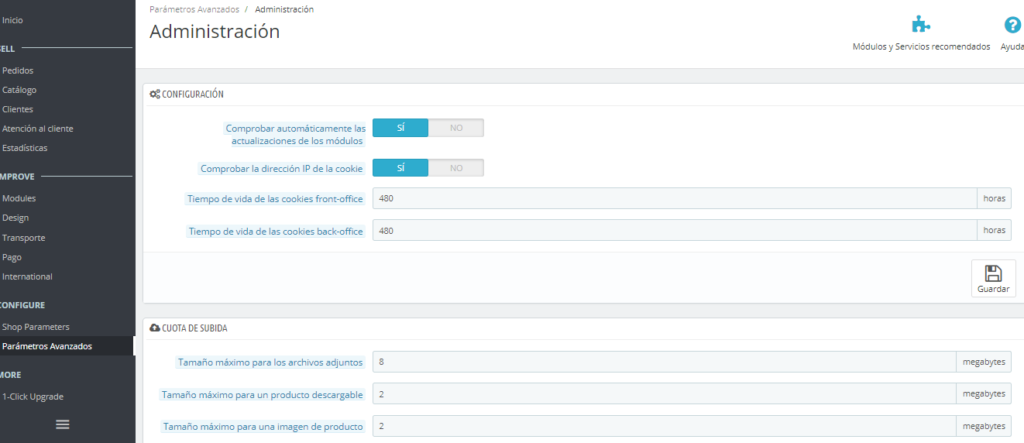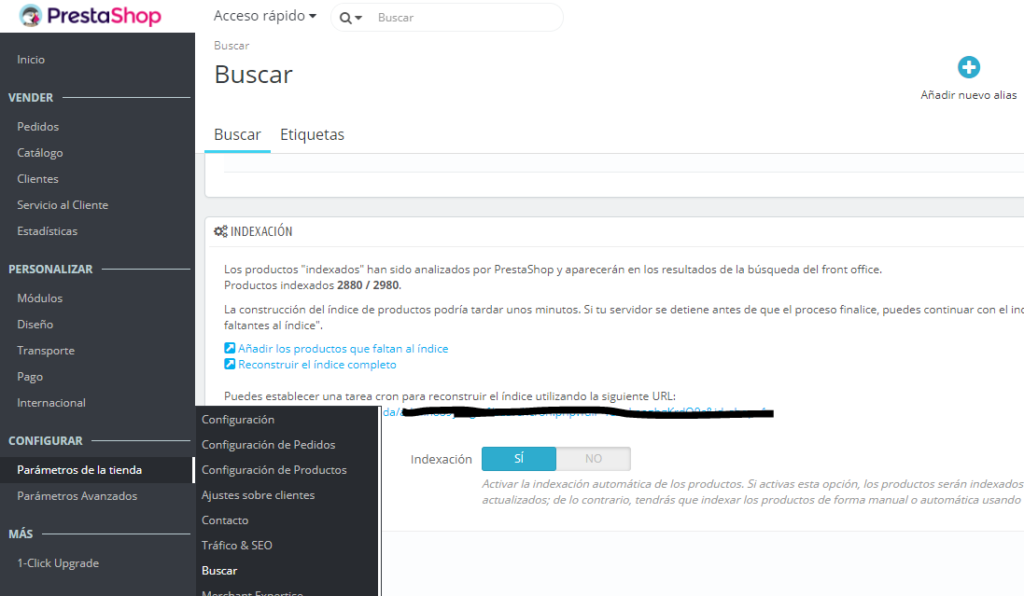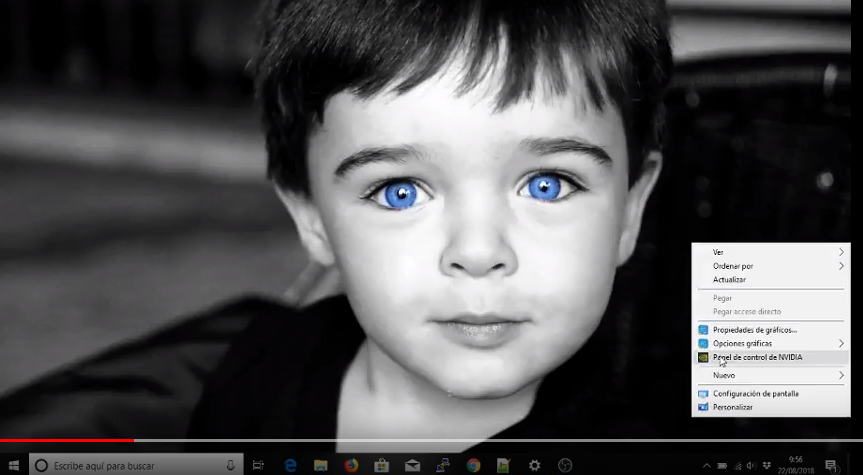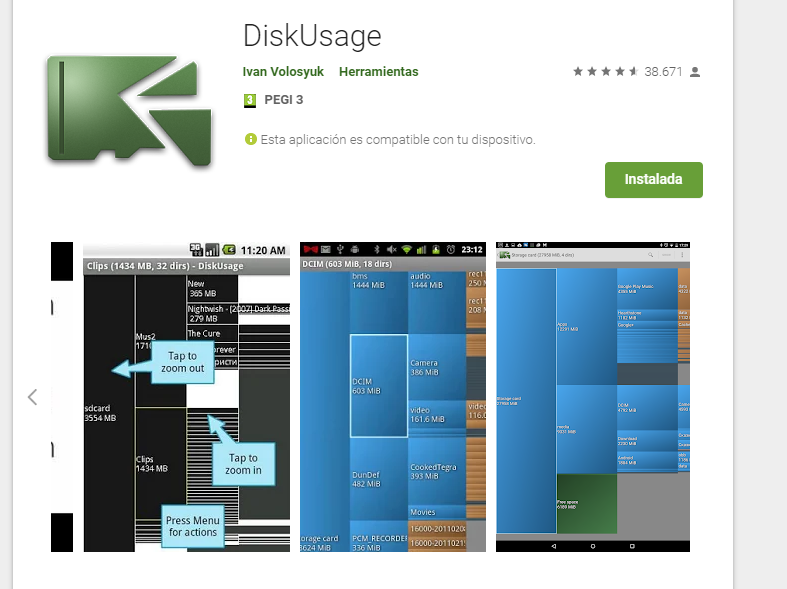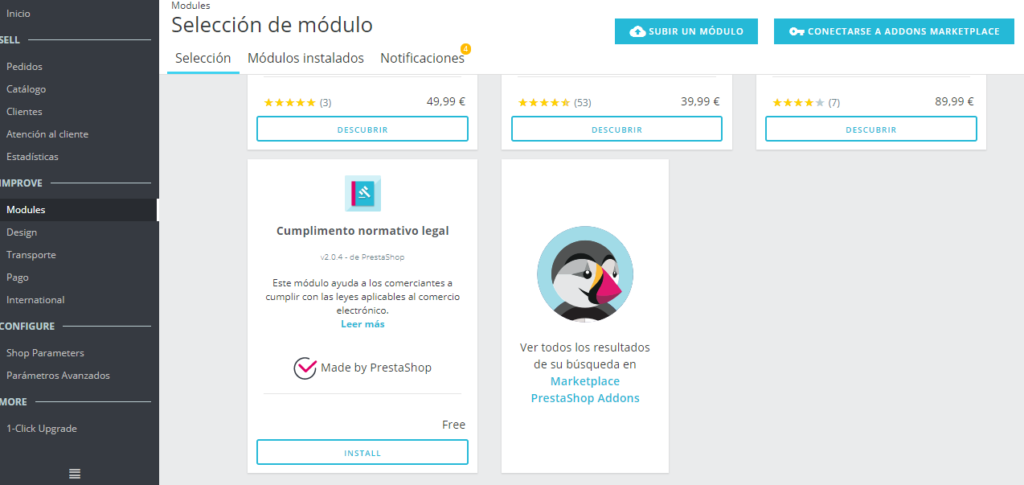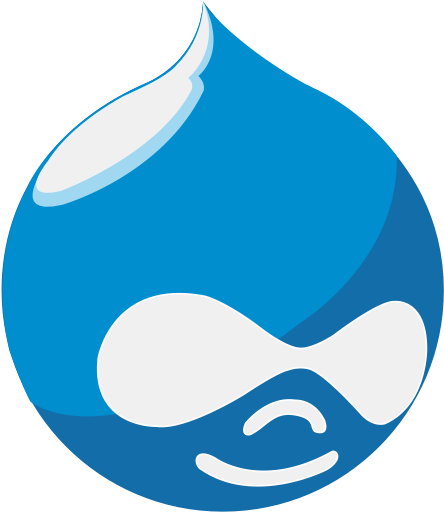Garantía de productos y servicios informáticos. Cuanto dura, y que derechos tenemos
Hoy nos lo ha preguntado un cliente, y es una duda muy común. Así que queremos escribir un artículo sobre la garantía de los productos y servicios informáticos. Así, cuando vuelvan a preguntar, lo reenviamos (somos así de vagos jejeje). Cuando hablamos de informática tenemos dos grandes cambios: productos y servicios (o reparaciones). Y la garantía se entiende como protección frente a defectos o falta de conformidad con el producto. Garantía de Productos informáticos. Cuando hablamos de garantía hay dos tipos: la legal y la comercial. La legal es la que impone la ley (valga la redundancia) y la comercial, una extensión que puede ofrecer, o vender como suplemento, el fabricante. En principio vamos a hablar de la primera, ya que la segunda es variable dependiendo del acuerdo con el fabricante. Pero hay que entender que, combinando ambas, se puede llegar a tener, por ejemplo, dos años de garantía legal y uno de fabricante. Garantía legal por los productos. Os dejamos varios datos. Recordamos que la garantía la proporciona el vendedor aunque, en ocasiones, algún fabricante proporcione un SAT post venta y el vendedor pueda enviarlo a dicho SAT (o gestionar el envío). Si el vendedor ha cerrado, se puede contactar con el fabricante. La garantía legal contempla los siguientes derechos que se aplicarán dependiendo del caso y proporcionalmente: – Derecho de devolución. – Derecho de reparación. – Derecho a la rebaja del precio. – Derecho a la resolución del contrato (que el vendedor se quede con el producto y te devuelva el dinero). Aún así el fabricante puede oponerse a aplicar uno de estos derechos por considerarlo abusivo. Lo habitual es la reparación o, si la compra es reciente, sustitución. Y la garantía se cuenta desde la fecha que aparece en la factura/tiquet de compra. Obviamente es importante conservar la factura de compra. Los productos nuevos, piezas incluidas, tienen un periodo de garantía de 2 años. En los productos o piezas de segunda mano, la garantía se puede pactar con el vendedor pero el plazo mínimo es de 1 año. Si no se indica nada, o se indica menos de 1 año, el plazo a aplicar es de 2 años. Pero si se indica mayor a un año y menor que dos se aplica este plazo. Si el defecto, o la no conformidad, surge en los primeros 6 meses, se considera defecto de fábrica y, de no estar de acuerdo la parte vendedora, debería ella demostrar que se debe a un defecto de uso. Si el defecto o la no conformidad surge después de los primeros 6 meses, se le puede exigir a la parte compradora que demuestre que no es un defecto por uso y ya existía. Esto puede hacerse por un peritaje. Los productos de segunda mano no tienen el derecho de devolución. Si se realiza la sustitución del producto o equipo, la garantía son 2 años desde la compra del original. Es decir no se renueva por 2 años más. La ley no dice nada de conservar las cajas y embalajes originales. Las garantías no cubren el mal uso del producto como infecciones de virus, roturas o defectos causados por uso incorrecto, golpes, caídas, piezas no originales, reparaciones realizadas en por personal ajeno al servicio técnico oficial del fabricante… En estos casos el servicio técnico puede presupuestarte la reparación. Tampoco incluye la copia de seguridad de los datos. Hazla tu o solicítala a precio adicional. Reparaciones. Si un producto se repara durante el periodo de garantía, la reparación tiene una garantía de 6 meses. Fuera del periodo de garantía la reparación tiene al menos 3 meses de garantía. Las reparaciones o sustituciones en garantía son gratuitas (así como el resto de costes de envío etc) y la garantía queda suspendida hasta la entrega del producto. Las reparaciones deben tener un documento de entrega y uno de recogida con la fecha de las mismas y la reparación realizada. Las reparaciones fuera de garantía tienen una garantía mínima de 3 meses. Las piezas en una reparación (fuera o dentro de garantía) tienen 2 años. Eso sí, fuera de los 6 primeros meses pueden cobrarte la mano de obra por la sustitución PERO ciertas piezas no se consideran bienes de consumo sino material para la reparación de dichos bienes y tienen garantía de 6 o incluso 3 meses. Por ejemplo pantallas de portátil, baterías, fuentes de alimentación… Si estás en periodo de garantía, vete siempre al SAT del fabricante. Esperamos que estos consejos os ayuden a conocer vuestros derechos.